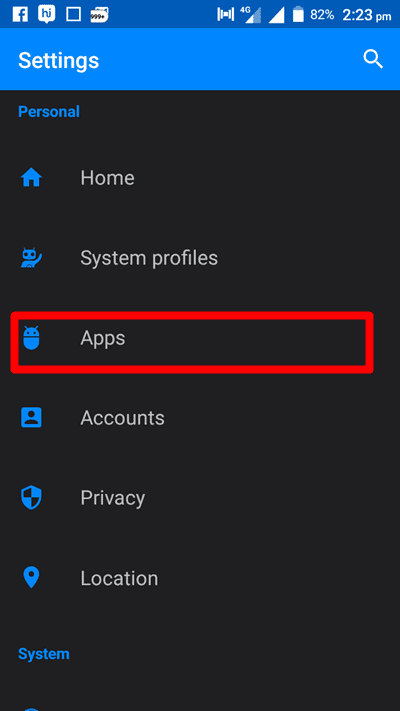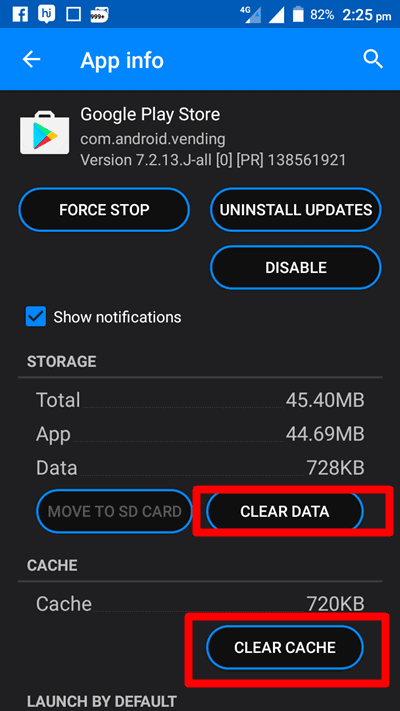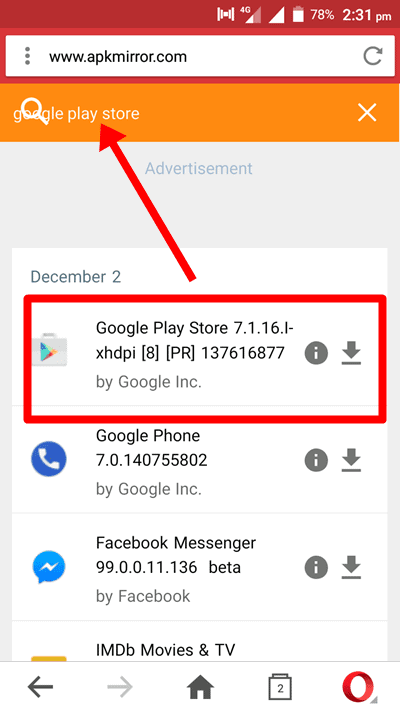В этом блоге я упомянул шаги, касающиеся того, как исправить магазин Google Play, когда он постоянно принудительно закрывается.
Буду ли я неправ, если скажу, что Google Play Store — это приложение, мы не можем провести день, не открыв его? Каждый день появляются тонны новых приложений, старые приложения обновляются, и происходит столько всего нового, что, чтобы быть в курсе, мы просто не можем сопротивляться открытию игрового магазина почти каждый день!
Все выглядит хорошо и гладко, если только наш магазин Google Play не работает нормально и не создает проблем. Но если вы видите постоянную ошибку сбоя магазина Google Play, вы не можете думать ни о чем другом, кроме как найти решения для как исправить магазин Google Play, когда он постоянно принудительно закрывается.
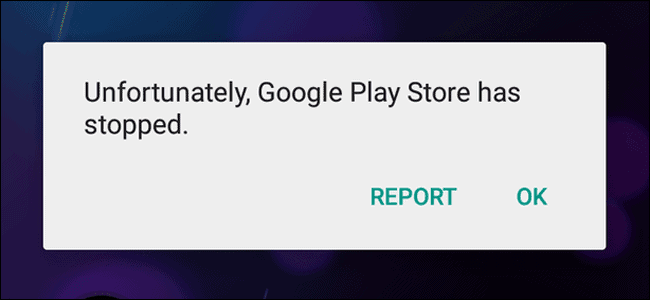
Итак, ниже приведены некоторые исправления, которые вам необходимо применить, когда вы столкнетесь с вылетает плей маркет при поиске или когда вы просто даже открыть его!!
Содержание
Как исправить магазин Google Play, когда он постоянно принудительно закрывается:
Google Play Store в основном создает проблемы, когда версия Google Play Store, которую вы установили на свой Android, устарела. Другой причиной может быть неправильная дата и время на вашем Android. Поскольку наша причина проблемы не определена, мы будем пробовать одно за другим все возможные решения, чтобы выяснить как решить проблему сбоя/остановки магазина Google Play.
Теперь, без дальнейших задержек, мы переходим к уроку, где вы узнаете некоторые настоящие трюки на как исправить вылет гугл плей маркет. Итак, начнем.
#Исправить 1. Проверьте настройки даты/времени
к исправить сбой в магазине Google Play, Вы должны проверить настройки даты и времени на своем телефоне. Хотя вероятность того, что это является причиной сбоя магазина Google Play, меньше, но это может быть причиной.
Поэтому, прежде чем идти дальше и пробовать другие настройки, рекомендуется проверить настройки времени и даты. Если ваше устройство настроено на текущую дату и время, это не означает, что это не является причиной сбоя игрового магазина. Если установлены неправильные дата и время, исправьте их и попробуйте открыть магазин игр.
Чтобы проверить дату и время на android, Перейдите к Меню приложения и нажмите на значок шестеренки, т.е. Настройки. Теперь прокрутите вниз до Системы. В разделе «Система» коснитесь параметров Дата и время и установите для них текущее время и дату.
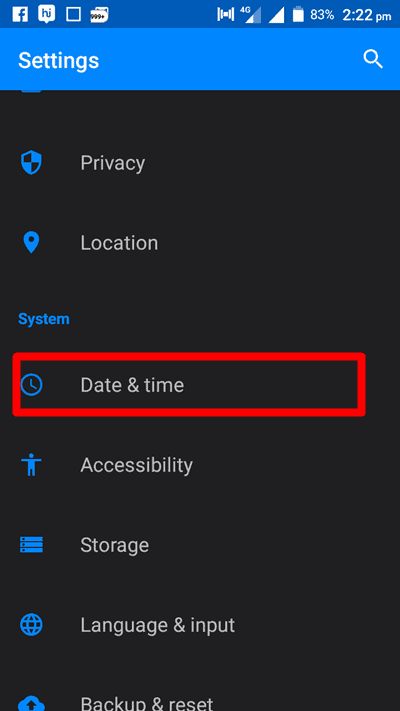
Если это решит проблему, не нужно идти дальше, и вы можете прекратить чтение прямо здесь. Если нет, читайте дальше.
#Исправить 2. Очистить кеш и данные Google Play Store
Второе исправление, которое может помочь вам решить проблему сбоя игрового магазина, — это очистка кеша и данных игрового магазина. Кэш — это область временного хранения, где все файлы, приложения и адреса веб-страниц попадают в магазины, которые мы посещаем каждый день, для лучшего просмотра.
Иногда очистка данных приложения и кеша помогает нам исправить проблемы, которые мы не можем иначе решить. Итак, вот шаги, которые вам нужно выполнить, чтобы очистить кеш и данные игрового магазина.
- Перейдите в меню приложений на телефоне и нажмите Настройки.
- Теперь прокрутите вниз до личного раздела, где вы увидите опцию Apps or Менеджер приложений, нажмите на него.
- Там вы увидите различные списки приложений, которые Скачанный, хранится на SD-карта и BCE Программы. На всех вкладках вам нужно найти приложение Google Play Store. Как только вы найдете магазин игр, нажмите на него, чтобы увидеть информацию о приложении. Экран будет выглядеть как на изображении ниже. См. скриншот ниже.
- Теперь просто коснитесь вариантов Очистить данные и Очистить кэш расположен в нижней части экрана, и все готово.
Это действие, мскорее всего, решит проблему сбоя игрового магазина.
#Исправить 3. Удалите обновления Google Play Store
Если оба вышеупомянутых метода не работают для вас, вы можете попробовать другое исправление, которое заключается в удалении обновлений магазина Google Play.
Шаги для получения обновлений игрового магазина одинаковы. Перейти к Настройки> Менеджер приложений. Теперь прокрутите вниз и попробуйте найти Google Play Маркет in Все приложения.
Как только вы доберетесь туда, нажмите на него и нажмите на значок Удалить обновления кнопка. Вы можете увидеть скриншот ниже для лучшего понимания.
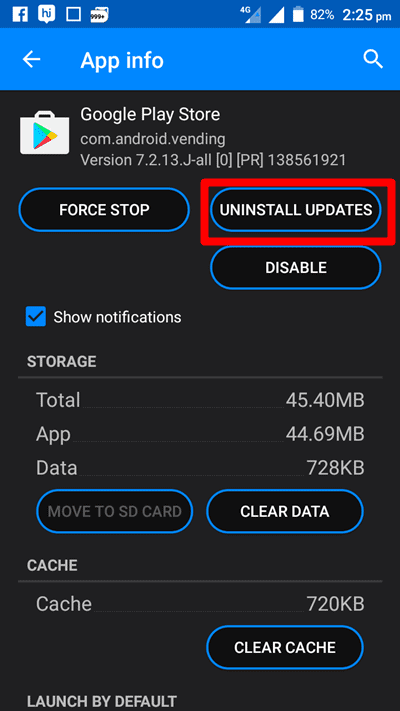
#Исправить 4. Установите новейшую версию Google Play Store
Если очистка кеша и данных Google Play Store и удаление обновлений не помогли решить проблему сбоя Play Store, возможно, ваша версия Play Store устарела, и вам необходимо установить более новую версию.
Чтобы загрузить последнюю версию магазина Google Play, выполните следующие действия.
- Перейдите на Настройки> Безопасность и поверните Неизвестные источники опция ВКЛ.
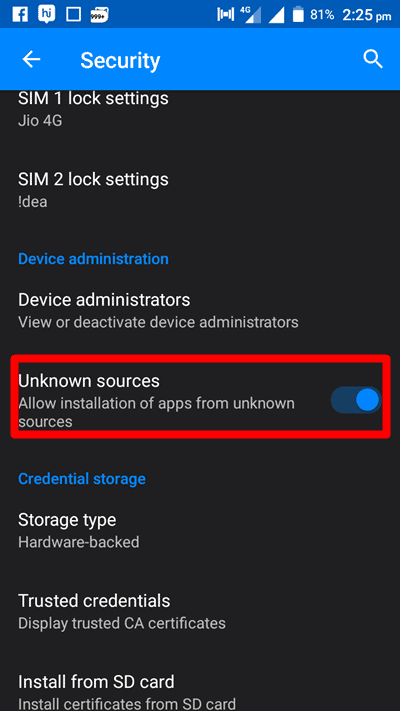
- Откройте любой браузер на вашем Android и перейдите на www.apkmirror.com Веб-сайт.
- Найдите Google Play магазин app в строке поиска, загрузите последнюю версию из магазина Google Play и установите ее.
- Теперь зарегистрируйте магазин Google Play со своим идентификатором Gmail и все. Вы сделали!!
Теперь используйте магазин Play и посмотрите, не вылетает ли он по-прежнему. Если да, перейдите к следующему шагу.
#Сбросьте свой телефон:
Я предполагаю, что вы уже решили проблему. Но в случае, если проблема не устранена, вам необходимо перезагрузить телефон. Да, вы поняли меня правильно. Форматирование — это последнее, что вам нужно попробовать, и я уверен, что после сброса все проблемы с телефоном исчезнут с данными на вашем телефоне.
Я знаю, что никто из нас не хочет сбрасывать телефоны, так как наши важные данные стираются, но в случае, если никакой другой трюк не сработает для вас, у вас не останется другого выбора, кроме сброса телефона. Отдых решает большинство проблем с телефоном, включая сбой в магазине игр. Так что сделайте резервную копию важных данных на своем телефоне и перейдите к сбросу.
Если вы не знаете, как сбросить настройки телефона Android, вот шаги.
- Разблокируйте телефон Android и перейдите на Настройки.
- Прокрутите вниз до «Система» и коснитесь значка Резервное копирование и восстановление.
- Подтвердите процесс и дождитесь восстановления телефона.
И к завершению восстановления все ваши проблемы с андроидом исчезнут!!!!
Я надеюсь, что после прочтения полного руководства вы решили все свои вопросы, и у вас больше не осталось сомнений относительно как исправить гугл плей маркет, когда он постоянно принудительно закрывается.
Если вы столкнулись с какими-либо проблемами при выполнении шагов, не стесняйтесь упоминать их ниже. Мы свяжемся с вами как можно скорее.
Быстрые ссылки -